【2週間無料】DMMならではの動画が7000本以上!見放題chライト
 DVD Decrypter 3.5.4.0 (開発終了) ダウンロード(公式サイトは閉鎖) 日本語化パッチ 動作環境:Windows 9x/2000/XP/Vista/7(32/64) 管理人・作成者:LIGHTNING UK
DVD Decrypter 3.5.4.0 (開発終了) ダウンロード(公式サイトは閉鎖) 日本語化パッチ 動作環境:Windows 9x/2000/XP/Vista/7(32/64) 管理人・作成者:LIGHTNING UK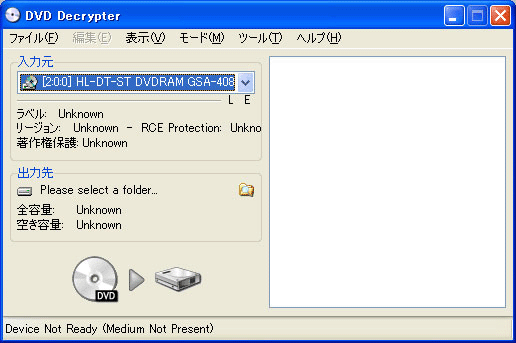
開発は終了しているが、CSS解除から片面2層まで対応する人気の高いDVDリッピング・コピーツール
特に片面1層のDVDコピー(バックアップ)はこのソフトだけで簡単に行える。
人気の秘密はDVD-VIDEOのCSS(リージョン)を解除(無効化)してDVDをコピーできる禁断のツールで多くの人が使用している。 ただし、最新プロテクト”ARccOS” のプロテクト解除に対応しておらず解除・リンピングにはDVDFab Decrypterが必要となる。
DVD Decrypterの特長として
1.ファイル単位でのリッピング(DVDのVOBファイルをパソコンのハードディスクに保存)
2.シーン単位でのリッピング、DVD-VIDEOをISOイメージ化
3・DVD-VIDEOをISOファイル形式でイメージ化
4.ISOイメージファイルをDVDへライティング(片面2層DVDのイメージ作成&2層DVDメディアに書込み)
更に仮想CD/DVDソフト(Alcohol 52%)などとが連携可能
強力にDVDコピープロテクトを解除してDVD Decrypterでライティングする方法
DVD43Freeを使いDVDプロテクト解除して一旦、ハードディスクにコピーする ハードディスク内であればDVD43Freeでも良いがDVDにライティングするにはDVD Decrypterが最適だ 但しDVD DecrypterはISOファイルのライティングしか対応していないのでDVD Shrinkで「VIDEO_TS」をISO化しその後DVD DecrypterでISOファイルをライティング
DVD Decrypterにて使える書込み機能はイメージファイルにしか対応していません。
リッピングしたISOイメージファイルをDVD-VIDEO形式でライディング(書込み)したい場合は別途ソフトが必要となるが2層DVDを1層に圧縮コピーできるDVD Shrinkを使えばDVD-Rにもコピー可能だ。
DVD Decrypterは今でもほとんどの市販DVD-VideoをISO形式(イメージファイル)でリッピング可能(ハードディスクに保存可能)で更にDVDに書き込みもできるがリッピング方法を紹介。
バックアップしたいDVDをドライブにセットしDVD Decrypterを立ち上げる なおDVDが自動再生する場合は再生を終了させる。
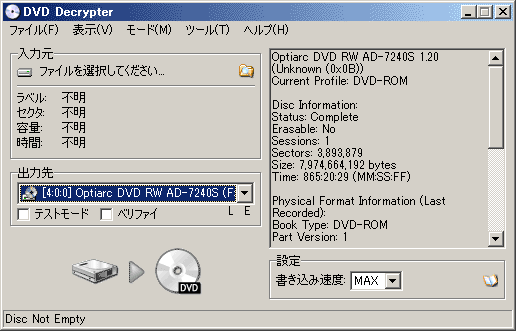
DVD Decrypterより上部メニューの「モード」よりISOから読み込みを選択する。
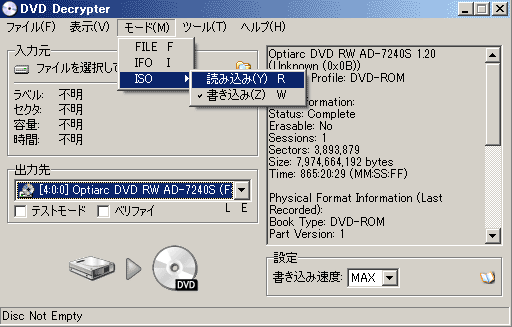
イメージファイルの保存先(出力先)を確認し DVD→ハードディスクを押す。
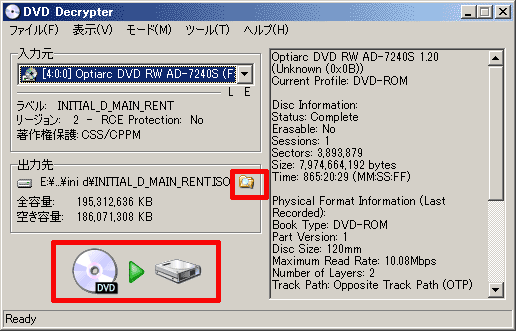
するとリッピングが開始される。
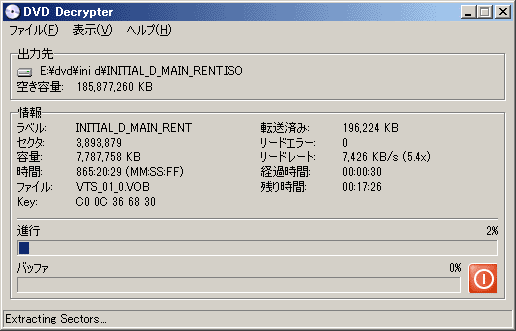
このようにかなり簡単にリッピングすることができる。
なおリッピング時間だがDVD容量にもよるが120分DVD-Video(2層)でも20分から40分ぐらいだろうか(パソコンのスペックによりリッピング時間が変動する)
リッピングしたイメージファイルをDVDに書き込む場合は 上部メニューの「モード」よりISO→書き込みを選択 「入力元」の参照ボタンを押しイメージファイルを指定する。 出力先で書き込みを行うドライブを設定しDVDをメディアに入れて書き込みボタンを押す。
DVD Decrypter参考サイト
DVD Decrypter – Wikipedia
DVD-VIDEO(ビデオ)をDVD-Rにコピーできるが著作権に違法します。
DVDビデオのコピーは自分自身がバックアップする目的も許されません。
ご使用はあくまでも自己責任でお願いします。
関連ツール
 DVD Shrink
DVD Shrink片面2層DVDを圧縮して1層サイズに簡単コピー
 DVDFab Decrypter
DVDFab Decrypter強力にプロテクト解除するDVDリッピングツール
 ImgBurn
ImgBurnディスクライティングツール イメージファイルをDVDに書き込みなど